Problema comum: Cálculo de area desabilitada
Antes de começar, vamos falar de um problema que muitos acham que tem por não conhecer como funciona o software e/ou o cálculo de área.
Você abre a tabela de atributos e vai calcular a área e se depara com a janela do calculate geometry abaixo:
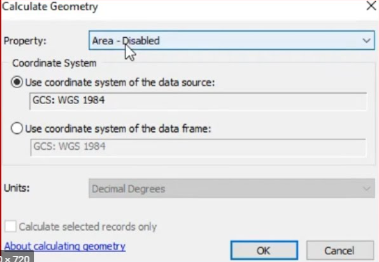
Cálculo de área desabilitado. Isto acontece por que no ArcMap, você só poderá calcular a área se ou o seu layer (Shapefile ou outro) estiver em um sistema de coordenadas projetado (PCS) como UTM por exemplo, ou se seu data frame estiver também em PCS.
No caso acima vemos na tela que ambos o layer e o data frame estão em GCS (coordenadas geográficas), portanto o cálculo de área estará desabilitado.
Para habilitar, basta rodar a ferramenta PROJECT para reprojetar o seu layer para um sistema PCS como UTM. Ou, então, coloque seu data frame em PCS (propriedades>Sistema de coordenadas) e volte para recalcular. No ArcGIS PRO isto não acontece.
Explicado isto, vamos seguir.
Calculate Geometry no ArcGIS
Muitos certamente usam e adoram as funções do Calculador de geometria no ArcGIS. Muitos ainda não conhecem e outros tantos só utilizam para cálculo de área, desconhecendo suas outras funções.
- Perimeter: Calcula o perímetro de um polígono.
- Length: Calcula o comprimento de linhas (somente shp de linha)
- X-coordinate of centroid: Calcula a coordenada X do centro geométrico de polígonos, linhas e annotations.
- Y-coordinate of centroid: Calcula a coordenada Y do centro geométrico de polígonos, linhas e annotations.
- X-coordinate of point: Calcula a coordenada X do ponto (somente shp de ponto)
- Y-coordinate of point: Calcula a coordenada Y do ponto (somente shp de ponto)
|
|
Area
|
Perímetro
|
Length
|
X centroide
|
Y centróide
|
X ponto
|
Y ponto
|
|
Polygon
|
x
|
x
|
|
X
|
X
|
|
|
|
Polyline
|
|
|
x
|
X
|
X
|
|
|
|
Annotation
|
|
|
|
x
|
x
|
|
|
|
Point
|
|
|
|
|
|
x
|
x
|
Na prática
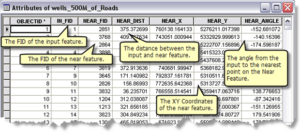
Os campos Shape_Area, Shape_Lenght
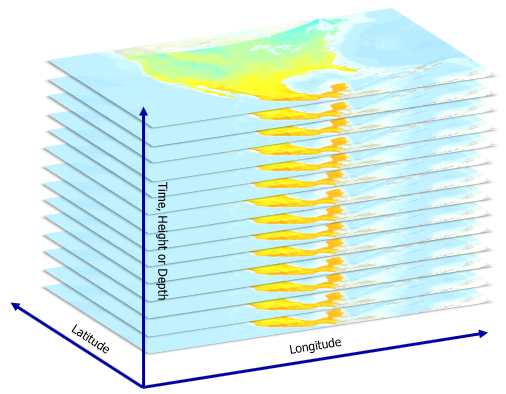
Em geodatabases, esses campos são gerados automaticamente e os valores também são mantidos de forma automática e dinâmica. As unidades estão sempre em ‘map units’. As unidades do mapa são baseadas no sistema de coordenadas usado. Então, para descobrir as unidades do mapa, clique com o botão direito do mouse na camada e escolha ‘Properties’, depois olhe para a guia ‘Source’. Role para baixo para ver as informações do sistema de coordenadas e, entre elas, procure o item ‘Linear Unit’.
Se a Unidade Linear fosse metros (como de costume para sistemas de coordenadas UTM), por exemplo, a área estaria em metros quadrados.

Se você deseja obter versões arredondadas dos valores ou obter os valores em algumas unidades específicas, você teria que criar um novo campo (tipo DOUBLE) e depois calcular os valores. Você pode usar a ‘Field Calculator ou Calculadora de campo’ para obter os valores, mas ainda melhor é a opção ‘Calculate geometry’:
Clique com o botão direito do mouse no cabeçalho de um campo (do tipo DOUBLE) na tabela de atributos e selecione “Calcular Geometria”. Na caixa de diálogo que aparece, você pode escolher quais unidades deseja usar (por exemplo, hectares, quilômetros, etc). Veja no início deste post.
Observe que, se você usar a Calculadora de Campo ou a opção Calcular Geometria para obter esses valores, eles NÃO serão mantidos automaticamente pelo sistema, ao contrário dos campos existentes do geodatabase. Portanto, se as feições forem editadas, você precisará executar novamente seus cálculos para obter valores atualizados.
Os campos SHAPE_Length/SHAPE_Area podem não ser confiáveis se estiverem em formatos Shapefile ou não geodatabase ou se não forem as versões desses campos sendo produzidos pelo ArcGIS para o geodatabase, pois provavelmente foram exportados /copiado, e os valores podem não estar mais corretos se as formas subjacentes forem alteradas.

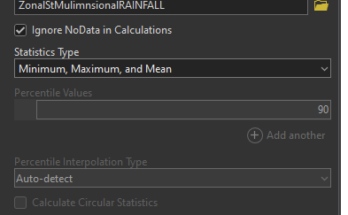
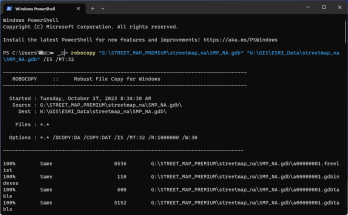
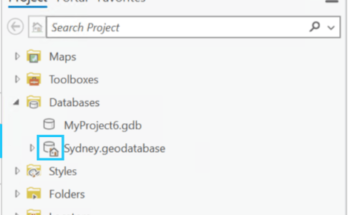
O meu arcgis não tem a opção Degrees Minutes Seconds.Tem como baixar em algum lugar e adicinar essa opção?
Prezado. Se seu arcgis não mostra esta opção, certamente é por que seu shapefile, feature class ou DATA FRAME não está em GCS e sim em UTM.
Mude para Geographic Coordinate System que estas opções aparecem com certeza.